时间:2018-12-13 00:00 来源: https://www.xggww.com 作者:Win7系统之家
在同一个局域网内的电脑可以创建家庭组,方便分享一些文件或者资料。在win7装机版系统中无法加入家庭组,是如何回事呢?下面,跟着爱装机主编来看看win7电脑无法加入家庭组的处理办法。
win7电脑无法加入家庭组要如何处理:
第一步:首先打开win7装机版系统中的【控制面板】界面。
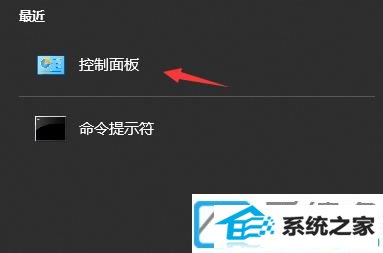
第二步:进入控制面板对话框中,点一下右上方的【查看方式】下拉列表,之后选择【大图标】菜单项。
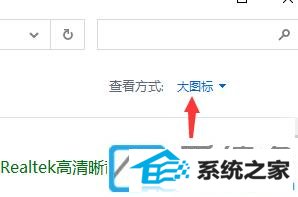
第三步:再打开win7装机版64位系统的控制面板窗口,单击【网络和分享中心】图标。

第四步:打开【网络和分享中心】窗口,单击窗口左侧的【更改高级分享配置】菜单项。

第五步:在打开的窗口中,选择【启用网络检测】、【启用文件和打印机分享】、【使用win管理家庭组连接】等设定项目。

第六步:然后,在所有的网络中选择【使分享有效,使能够访问网络的用户能够读取和写入公共文件夹内的文件】项目。

第七步:接下来,返回win7装机版系统桌面,右键单击桌面左下角的开始按钮,然后从弹出菜单中选择【运行】菜单项目。

第八步:打开执行窗口,在窗口中输入命令services.MsC,点击【确定】按钮。

第九步:在打开的服务列表中找到functiondiscoveryproviderhost服务条目,右键单击该条目,然后从弹出式菜单中选择【属性】菜单项。

第十步:在打开的属性窗口中,单击开始按钮,同时单击【开始类型】项目,将其配置为自动,最后单击确定按钮。然后,同样地,依次把Function discovery Resource publication、HomeGroup Listener、HomeGroup provider、peer name Resolution protocol、peer networking Grouping、peer networking identity Manager等服务项具体启动,再次配置家庭组就可以正常使用了。
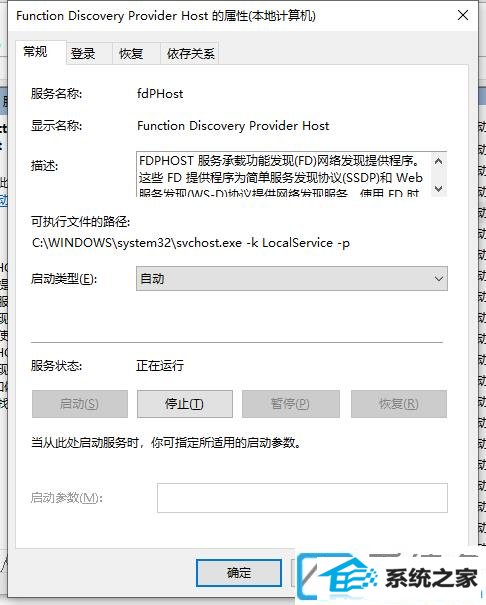
上述便是处理win7装机版电脑无法加入家庭组的配置技巧。众多win7装机版介绍关注爱装机官网。
上一篇:win7装机版怎样删除开机密码
下一篇:不使用任何软件强行汉化开机密码